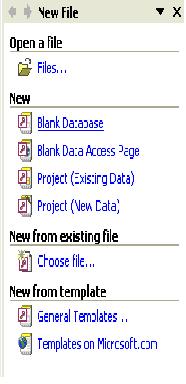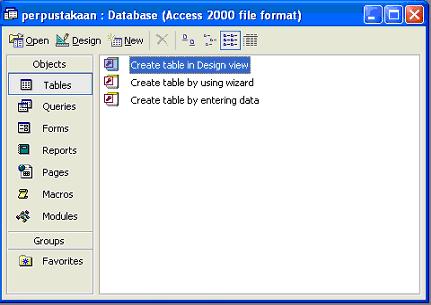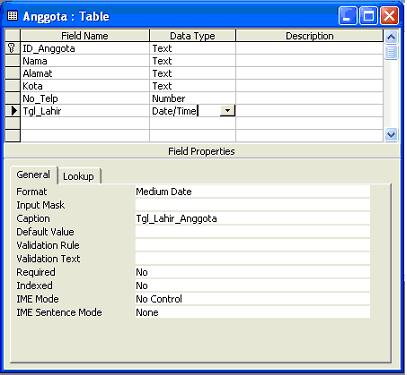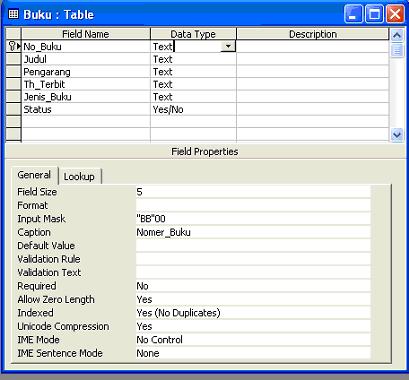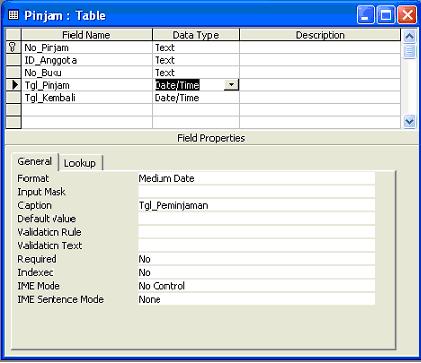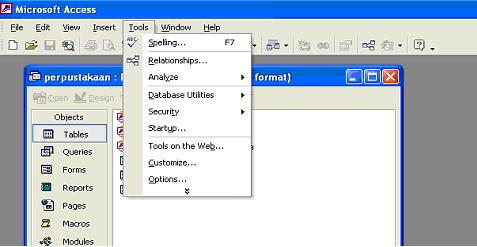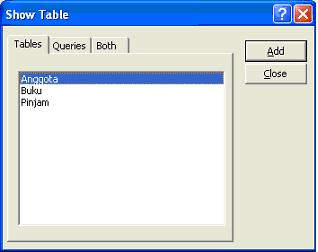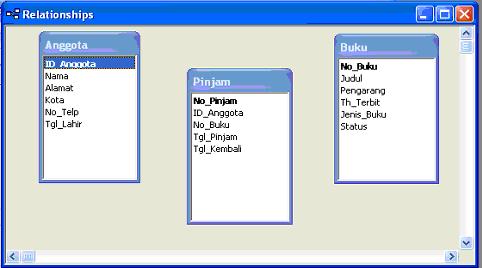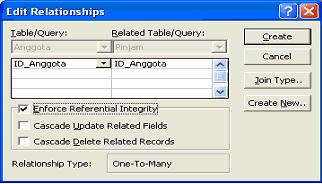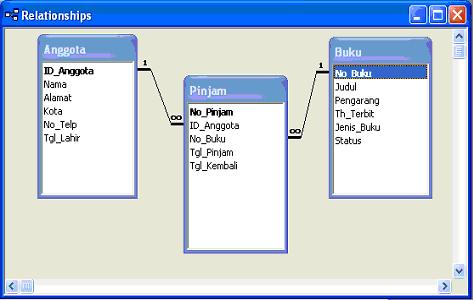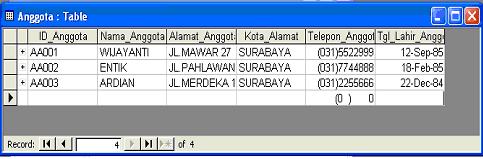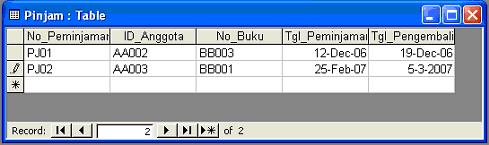1. Pengertian Ms Access
Microsoft
Access merupakan salah satu program
aplikasi
database yang paling canggih dan
lengkap serta
sangat mudah digunakan baik untuk
menyortir,
mengatur data, membuat label data
serta melaporkan
informasi penting, misalnya
menampung daftar
anggota, data-data anggota dan
sebagainya.
Aplikasi database adalah kumpulan
objek access
yang bekerja terpadu untuk
menyelesaikan masalah.
Dengan menggunakan sebuah perogram
database,
pemakai dapat melaksanakan beberapa
operasi
dasar, antara lain :
a) Operasi table, tabel adalah
sekumpulan
data atau informasi spesifik tentang
subjek
tertentu yang disusun dalam bentuk
kolom dan
baris. Kolom atau yang lebih dikenal
dengan
istilah field berisi judul yang
mewakili sekumpulan
baris. Sedangkan baris atau yang
lebih dikenal
istilah record berisi kumpulan data
yang memiliki
karakteristik pengertian yang sama.
Jadi satu
record mewakili satu data atau
informasi tentang
seseorang, maka akan berisi data
Nama Anggota,
Nomor Anggota, Alamat, dan
lain-lain.
b) Operasi Query, Query berarti
“mendefinisikan
data”, yaitu memanipulasi data dan
mengendalikan
data tersebut melalui bahasa.
Selanjutnya,
bahasa yang digunakan untuk
mengendalikan
manipulasi data adalah bahasa query.
Query
umumnya digunakan untuk memanipulasi
data,
record dan field, yang terletak satu
atau
beberapa tabel dan atau query.
Secara lebih
spesifik query dirancang untuk
merelasi record,
data dan field, antara tabel-tabel
atau query-query
atau kombinasinya, lalu menciptakan
field
baru beserta record dan data baru
dalam query
itu sendiri, dan menyajikan bahan
untuk membuat
form atau report.
c) Operasi Form, form dirancang
untuk menampilkan
field-field yang dibutuhkan dan
tabel penjelasannya
dalam format tampilan yang lebih
menarik.
Sebuah form menitik beratkan pada
informasi
pada dibutuhkan. Fungsi operasinya
adalah
untuk memanipulasi record, dan
secara lebih
spesifik untuk memanipulasi data.
d) Operasi Record, Report (laporan)
digunakan
untuk menampilkan atau mencetak
informasi
yang berasal dari tabel atau query.
Report
merupakan hasil akhir dalam
pengolahan data
base yang menggunakan Mocrosoft
Access. Isi
report dapat dimodifikasi dalam arti
memanipulasi
data base, tetapi hanya menampilkan
isi tabel-tabel
dan atau query-query.
e) Operasi Micro, yaitu rangkaian
aksi yang
didefinisikan sebelumnya dimana
memanipulasi
objek lain dapat digunakan untuk
mengotomatisasikan
tugas berulang dan memodifikasi
tugas berulang.
f) Operasi Module, adalah prosedure
Form digunakan
untuk memasukkan, menyunting dan
menampilkan
data yang digunakan menggunakan
Access.
2.
Fasilitas pada Microsoft Access
Microsoft Access adalah manajer
database relatioship
berbasis windows dan didesain dalam
lingkungan
windows .
Microsoft Access mempunyai fasilitas
:
a) Access Drag atau Drop dan
menyunting query,
report, macro, dan form.
b) Mangandung Multiple Document
Interface
(DMI) Windows.
c) Kemampuan untuk mencakup OLE
(Objek Linking
and Embedding) seperti suara, video
atau gambar
sebagai rekaman dalam database
sebagai objek
dalam form atau report.
d) Pengguna Macro yang memungkinkan
otomatisasi
tugas rutin tanpa pemrogram.
e) Bahasa Pemrograman, Access Basic,
yang
dimodelkan pada Visual Basic.
f) Kemampuan untuk membuat aplikasi
database
yang dapat didistribusikan.
g) Kemampuan menghubungkan dan
bahkan menggabungkan
format database berdiri sendiri.
h) Arsitektur yang dapat diskalakan
memungkinkan
Access digunakan sebagian database
berdiri
sendiri.
i) Validasi data yang baik, jika
dibuat level
tabel, otomatis diubah menjadi form
dan report.
j) Kemampuan membuat dan menggunakan
pustaka
kode yang dapat dipakai ulang.
Kemampuan membuat
dan menggunakan Wizardhttp://kamii_yogyakarta.tripod.com/Software/MS_Access.htm
2.Dasar
Microsoft Access 2007
1.Membuka AplikasiTekan
Start > Programs > Microsoft Office >
Microsoft Office Access 2007
Tampilan
Awal :
2.Membuat Database Baru [ File .mdb ]a.Tekan
ShortcutNew Blank Database
b.Tekan
ShortcutOpen Folder
[
berwarna kuning, sebelah kanan ]Cara ini sebenarnya untuk
menentukan jenis file yaitu .mdb dan lokasi penyimpanandatabase.
Default jenis file yang dihasilkan oleh
Microsoft Access 2007
adalah
.accdb
.
c.Akan muncul window baru (
File
New Database
)-Lakukan pembuatan folder barukemudian beri nama “Latihan CIA”-Tentukan
jenis file untuk
Microsoft Access 2003
atau
Microsoft Access 2000
.-Beri nama file “dbLatihan.mdb”-Kemudian tekan OKd.Akan menutup
window
File
New Database
dan
kembali ke window
New
Blank Database.
Tekan
Create untuk membuat database.
4Tampilan
awal setelah berhasil menciptakan File Database:3.Membuat/menciptakantabelMaster
Tabel
Master
merupakan
tabel yang perubahannya jarang dilakukan, dengan kata lain prosesinput,
ubah dan hapus data jarang terjadi pada tabel master.Dalam tabel master terdapat
Primary Key (
Primary Key
digunakan
sebagai kunci yang digunakanuntuk berelasi dengan tabel lain (
tabel Transaksi ).Yang perlu diingat adalah
nama tabel dan nama field tidak boleh mengandung spasi.Contoh
tabel master : Biodata Siswa, Data Karyawan dan Data Guru.a.Pada
posisi new table ( window pertama setelah pembuatan file .mdb ), tekan
ShortcutDesign View

Tutorial Access
Tutorial
Access
Salam IT
dari saya untuk anda yang membutuhkan informasi ini
Hari ini
saya menulis tentang “Tutorial Access”,,
Tutorial ini
saya tulis tentunya untuk membantu anda yang ingin/membutuhkan
Bagi anda
yang kerjanya di Office2, tentunya akan butuh sekali bantuan / confuse
Jika sudah
lamaaaaa sekali tidak memegang program ini
Tutorial ini
di jalankan dengan :
Program : Microsoft Excel, Microsoft
Access 2007
Jika anda
belum memilikinya bisa download di
Jika anda
memiliki software di atasnya ato di bawah dari versi tersebut bisa di
tanyakan
di
Kotak
Komentar di bawah, karena semua versi berapapun acces itu kurang lebih
saja
Jadi pada
kesempatan saya kali history dari tutorial ini yaitu seperti ini
1.
Buka
Program Excel dan kemudian buat Table seperti contohnya di bawah ini :
Ket :
pada Field kedua ada file .jpg jgn khawatir karena database saya export
dari
database website, sebab saya kerjanya di Perusahaan IT yg bergerak di
bidang
website.
2.
Lanjut gann,,, selanjutnya setelah itu kita
simpan dgn nama file profile ( ato bisa
nama lain ) tergantung keinginan masing2.
3.
Nah setelah file tersebut kita simpan dalam
kulkas, lalu selanjutnya kita panaskan kompornya dolo,, ooopss,,, maksud
saya
buka Program Microsoft Accesnya.
4.
Setelah itu apa yang di lakukan ?? yang jelas Acces merupakan
aplikasi untuk
mengolah database, jadi
Jelas tahap-tahapnya :
a. Membuat
Database
:
Klik Blank
Database
Fill database name kemudian di Create
b. Tahap
kedua
kita Create Table, tapi beda ceritanya jika kita bekerja sama dengan
Excel, maka yang kita lakukan adalah Import
Table dari Excel.
Klik Kanan nama table
> Import > Excel ( Import dari file excel )
Klik Browse
untuk mencari file Excel yang telah di buat tadi
Choose file and click Open
c. Tahap
ketiga
Menentukan Primary Keynya,
Apa itu primary key ?? primary key yaitu kunci penting dalam sebuah
table, yang
tidak bisa di duplikasi
Field1 merupakan Primary key, and Next >
d. Tahap
keempat Mendisign Ulang Fieldnya
yang di import tadi,
Klik kanan Table
> Design View
Before
After
Tinggal di
rename aja kuk,,, ga susah
Kamudian di view
and jangan lupa di save,, :D
e.
Yang Terakhir yaitu Repot,, eh sala,,
maksudnya report :
Result :
Nah, Tutorial Acces kali ini
selesai, Semoga bermanfaat dan berguna,,, owh ya,,,
Ini Softcopynya saya sediakan :
Project :
By : CyberCatZone| Agus Indra CahayaYM : sonic_error
| cybercatzoneWebsite :http://cybercatzone.netemail :
sonic_error@yahoo.com
5b.Akan muncul
window
Save
As
(
komputer meminta memasukan nama tabel yang akandibuat )-Masukan nama tabel “tbSiswa”,
kemudian tekan OKc.Secara
otomatis setiap kali pembuatan tabel menggunakan
Microsoft Access 2007
akanmuncul field dengan nama “ID” dan typedatanya“AutoNumber”dan
statusnya sebagai“Primary Key”( ditandai dengan kunci berwarna kuning di sebelah kiri nama field ).-Hapus
field tersebut dan masukan field dan type datanya seperti gambar berikut :d.Kemudian tekan tombol
Table View
untuk
keluar dari menu
Design View,
jika
ada konfirmasiuntuk menyimpan data, tekan YES.4.Membuat/menciptakan tabelTransaksi
Tabel
Transaksi
merupakan
tabel yang sering dipakai ( ada proses input, ubah dan hapus data )secara
rutin.Contoh Tabel Transaksi adalah Data Nilai, Data SPPdanData Absensia.Tekan menu
Create> Table
By : CyberCatZone| Agus Indra CahayaYM : sonic_error
| cybercatzoneWebsite :http://cybercatzone.netemail :
sonic_error@yahoo.com
6b.Akan masuk ke
tahap “3.a”c.Lakukan langkah seperti pada langkah “3”,tetapi karena ini pembuatan tabel transaksi,maka tidak ada Primary Key.Kemudian simpan dengan nama “tbNilai”.d.Masukan field seperti gambar dibawah ini :5.Pembuatan
RelationShipsRelationship
merupakan
hubungan antara tabel yang satu dengan tabel lainnya, dalam hal initabel
master dengan tabel transaksi. Kegunaan dari relasi ini dalah jika
terjadi perubahan ditabel master maka hasil perubahan tersebut
akan mempengarui tabel yang berelasi ( tabeltransaksi ),
misalnya jika suatu nis pada tabel master di hapus, maka semua data pada
tabeltransaksi akan ikut terhapus.a.Tekan menu
Database
Tool >Relationships
By : CyberCatZone| Agus Indra CahayaYM : sonic_error
| cybercatzoneWebsite :http://cybercatzone.netemail :
sonic_error@yahoo.com
7b.Masukan/tambahkansemua tabel ketika muncul window
Show Table,
kemudian
tekanclose.c.Kemudian hubungkan field dengan status primary key pada tabel master
ke field yangbersesuaian
pada tabel transaksi [ nim -> nim ]. Pada option relasi pilih semua
check yangmenunjukan perubahan pada tabel master akan
berpengaruh terhadap tabel transaksi (check integritas data, ubah data dan
hapus data ).Kemudian
tekan Create.
d.
Tekan
Shortcutsave
dan
close.
By : CyberCatZone| Agus Indra CahayaYM : sonic_error
| cybercatzoneWebsite :http://cybercatzone.netemail :
sonic_error@yahoo.com
86.Pengisian
DataUntuk
membuka tabel cukup dengan cara double click atau click kanan open pada
nama tabel.a.Data tabel Masterb.Data tabel TransaksiPerlu
diperhatikan bahwa, data NIS pada tbNilai harus ada di tbSiswa, jika
data yangdimasukan belum ada di tbSiswa, maka input data
akan ditolak. Hal ini terjadi karena adanyafungsi
integritas data dari relationship.7.Membuat Query
Query
dapat menampilkan
data darisatu tabel maupun gabungan dari beberapa
tabel.Penampilan data
juga dapat diatur dengan kriteria / filter tertentu, misalnya
menampilkan datanilai dengan range tertentu.a.Query Data Nilai Siswa, yang mencakup biodata siswa dan nilai siswa-Tekan / pilih menu
Create
>Query Design
-Masukan semua tabel( tabel yang akan
dibuat querynya )
By : CyberCatZone| Agus Indra CahayaYM : sonic_error
| cybercatzoneWebsite :http://cybercatzone.netemail :
sonic_error@yahoo.com
9-Masukan field yang ada pada kotak tabel ke tempat yang sudah disediakan(
bagianbawah )-Untuk
memasukan field bisa dengan cara doubel click pada nama field atau dengan clickdan
drag dari kotak tabel ke kotak yang sudah disediakanKeterangan :
Field
: berisi nama field / kolom
Table
: berisi nama tabel / query
Sort
: mengatur jenis pengurutan data pada field yang bersangkutan, secara
descatau asc
Show
: mengatur field tersebut ditampilkan atau
tidak
Criteria
: mengatur filter, misal untuk menampilkan nilai yang lebih besar dari
70,maka masukin “> 90”-Kemudia tekan
Shortcut Run
dan
hasilnya seperti gambar dibawah ini-Tekan
Shortcut Save,
berinama
qNilaiSiswa
4. membuat Database dengan menggunakan ms.access
Langkah pertama kita klik all program, lalu pilih microsoft office
kemudian pilih ms. access, seperti gambar dibawah ini.

langkah kedua pilih blank database, kemudianpilih lokasi database sesuai
dengan keinginan anda. contoh seperti gambar yang ada dibawah ini.


1. Langkah
selanjutnya kita harus membuat table, table-table yang kita buat yaitu :
a) Tabel_Barang
b) Tabel_Karyawan
c) Tabel_D_Penj
d) Tabel_H-Penj
Oke
langsung aja yah....
a)
Tabel_Barang
Untuk membuat tabel barang
caranya, klik Create
pilih Table lalu save dengan nama Tabel_Barang
lihat gambar dibawah :
Setelah itu kita
mulai design table
beserta menentukan field-fieldnya, caranya
klik kanan pada Tabel_Barang kemudian pilih DesignView , dan
tentukan Primary
Key
nya pada kode_barang seperti gambar
dibawah ini :
Setelah dibuat Design nya, lalu
klik kanan pada Tabel_Barang
kemudian pilih open, lalu masukkan 10 database seperti
gambar dibawah ini
:
Setelah selesai
selanjutnya kita buat Tabel_Karyawan :
b)
Tabel_Karyawan
:
Buat
tabelnya sama seperti diatas hanya lalu
Desain Viewnya kita
buat lagi, lihat gambar dibawah ini :
Setelah
dibuat klik kanan pada Tabel_Karyawan
kemudian pilih open, lalu masukkan 10 database seperti
gambar dibawah ini
:
Setelah
dibuat
kita lanjut membuat tabel detail penjualan :
c)
Tabel_D_Penj
Buat
tabel baru, kemudian DesignViewnya,
buat seperti gambar dibawah ini :
Setelah
dibuat klik kanan pada Tabel_D_Penj
kemudian pilih Open,
lalu masukkan 10 database seperti
gambar dibawah ini :
Setelah
dibuat,
terus yang terakhir kita membuat tabel header penjualan
:
d)
Tabel_H_Penj
Nah,
kalian sudah ngerti kan tinggal saya kasih DesignViewnya
nih, lihat gambar :
Setelah
itu masukkan 10 record databasenya,
seperti gambar :
Nah, tabel sudah kita buat semua
lalu langkah selanjutnya
kita harus menghubungkan (Relationship) tabel-tabel tersebut :
Caranya
adalah
:
Buat relasi antara tabel-tabel tersebut dengan mengklik “Database
Tool” dan “Relationship” kemudian akan muncul Show Tabel,
setelah itu pilih semua
tabel lalu klik Add, maka akan
muncul tabel-tabel tersebut pada Relationship,
seperti gambar dibawah ini :
Untuk membuat
relasi drag Primary Key ke Kunci tamu pada tabel lain. Sesaat setelah
melakukan drug dari Primary Key ke Kunci tamu di tabel lain, akan muncul
jendela konfirmasi, klik Create. Lihat gambar
dibawah ini :
Relasikan
tabel-tabel tersebut sehingga
seperti gambar dibawah ini :
Maka
tabel-tabel tersebut akan saling berhubungan ketika kita input
transaksi.
Dibawah ini
adalah tampilan tabel-tabel yang telah kita relasikan.
A)
Tabel Barang
B)
Tabel
Karyawan
C)
Tabel
Header Penjualan
Selanjutnya untuk membuat
operasi penghitungan transaksi pada tabel
detail penjualan, kita harus membuat Query,
caranya adalah :
1.
Klik
Create, lalu pilih Query Design setelah itu pilih tabel
detail
penjualan lalu Klik Add
klik Close
2.
Pada
jendela Query
buat Query seperti gambar dibawah ini :
3.
Pada
kolom terakhir
pada field ketikan “ Total_Harga =
[Harga] * [Jumlah] “, maka setelah dijalankan hasilnya seperti
gambar
berikut :
4.
Simpan
Query dengan
nama query d penj
http://zarkasyii.blogspot.com/2012/05/cara-membuat-database-dengan.
salasia46.blogspot.com